PasswordMaker: Teil 2 – Tipps und Tricks
PasswordMaker ist ein sehr mächtiges Tool und bietet viele zusätzliche Funktionen um sich die Bedienung noch besser an die eigenen Bedürfnisse anzupassen. Grund genug um auch über einige wichtige erweiterte Optionen hier zu berichten. Das Erste was ich geändert hatte, war das Standardverhalten für das Ausfüllen der Felder. Denn standardmäßig werden mit einem Klick auf den „CoolKey“ alle Felder mit Passwörtern ausgefüllt, was auf manchen Seiten ziemlich unpraktisch ist. Doch in den „Erweiterten Optionen“ kann man dieses Verhalten anpassen.
Eine weitere schöne Option ist die Anzeige der Passwörter im Klartext. Ungemein praktisch, wenn man (so wie ich jetzt) die einzelnen Funktionen ausprobieren möchte. Erspart einem erst einmal eine Menge Frust und unnötiger Fragen. In der Karteikarte „Konten“ lassen sich Gruppen mit kontenspezifischen Einstellungen anlegen, um auch Seiten zu berücksichtigen, die mit den Standardeinstellungen nicht klarkommen, da z.B. die Passwortlänge oder die verwendeten Zeichen ungültig sind.
Bei der einen Seite dürfen es nicht mehr als 6 Zeichen sein, bei der anderen müssen es auf jeden Fall mehr sein. Die eine Seite will nur ASCII-Zeichen, die andere erfordert mindestens ein Sonderzeichen. Dem kann man Rechnung tragen, indem man in der Karteikarte „Allgemein“ ein neues Konto für solch eine Seite erstellt und deren spezifische Einstellungen anpasst. Wie dies genau funktioniert, erkläre ich im nächsten Beitrag „Teil 3 – Multiple Logins für mehrere Domänen“.
Wer noch sicherere Passwörter möchte, kann dies ebenfalls in den kontenspezifischen Einstellungen machen. In der Karteikarte „Erweitert“ lässt sich u. a. auch die Passwortlänge ändern, individueller Code hinzufügen, der Hash Algorithmus anpassen und einiges mehr. Für Letzteres stehen viele, z. T. auch sehr sichere Algorithmen wie SHA-256 und HMAC zur Verfügung.
In den kontenspezifischen Einstellungen lässt sich zudem vorgeben, ob zur Generierung von individuellen Passwörtern nur die Second-Level-Domains verwendet werden sollen oder auch weitere Bestandteile der URL.
Auf der Homepage findet man zudem zahlreiche weitere Tipps, Demo-Videos, Beispiele zur Erstellung von URL-Mustern, eine Anleitung um gespeicherte Passworte des Firefox-Passwortmanagers zu konvertieren, eine FAQ und wenn alle Stricke reißen, gibt es natürlich auch ein Forum.




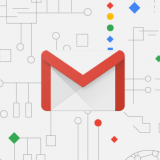


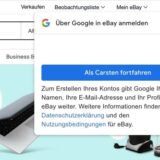
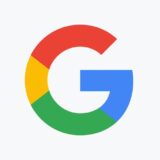
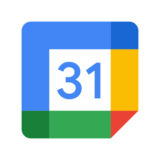

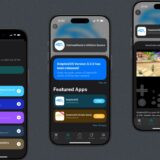


ui caschy, bitte Tipps mit 2 p ;). auaaua
@Nippelnuckler: Der Fehler ist auf meinem Mist gewachsen. Weiß auch nicht was mich da geritten hatte. Vermutlich hab ich mich zu stark von der englischen Seite inspirieren lassen. Immerhin war ich konsequent und hab es überall gleich geschrieben. Sorry.
Sorry.
wurde eigentlich im Teil1 geklärt, warum alle Links über Google gehen?
Don schreibt via GDocs, da werden die Links so maskiert.
@Torsten: hatte mich neulich bei einem Beitrag auch schon mal gewundert. Ich finde es immer sympathischer, wenn sich ein Link mir sofort erschließt (was bei den ganzen tiny-Dinger leider gar nicht mehr der Fall ist, aber dafür gibt es ja auch den Gegenpart).
@Don: hatte auch gedacht, dass das kein Gastbeitrag mehr ist, weil er nicht mehr entsprechend gekennzeichnet ist (wie der Teil 1 es noch war).